联想电脑摄像头打不开怎么办?联想电脑摄像头打不开的解决方法
联想电脑摄像头打不开怎么办?当您发现联想电脑的摄像头无法打开时,可能会影响到您进行视频通话、拍摄照片或进行视频会议等操作。这种问题可能由多种原因引起,下面是一些常见的解决方法,让我们一起来看看吧。
联想电脑摄像头打不开的解决方法
1. 安装或升级至联想电脑管家最新版。(点击下载)
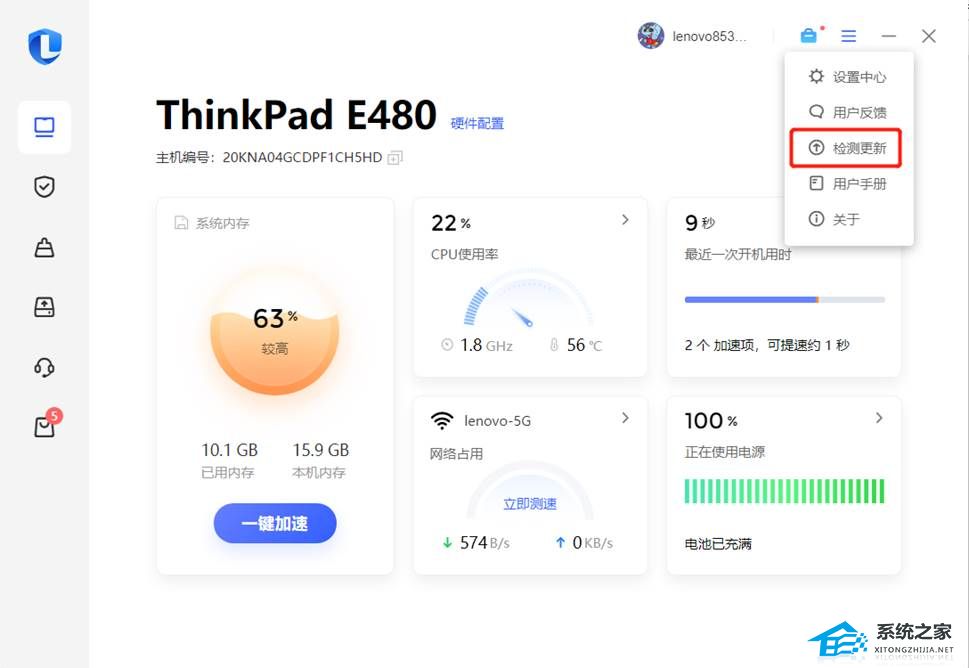
2. 联想电脑管家升级为最新版本后,win11系统在联想电脑管家工具箱中找到桌面助手功能,打开桌面助手点击隐私权限组件中选择摄像头进行设置。
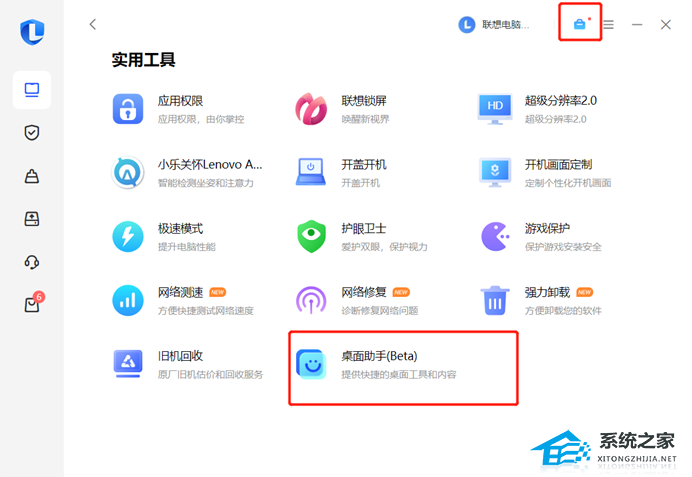

3. 联想电脑管家升级为最新版本后,win10系统摄像头与麦克风隐私模式设置入口在任务栏电池图标与工具箱桌面助手中。
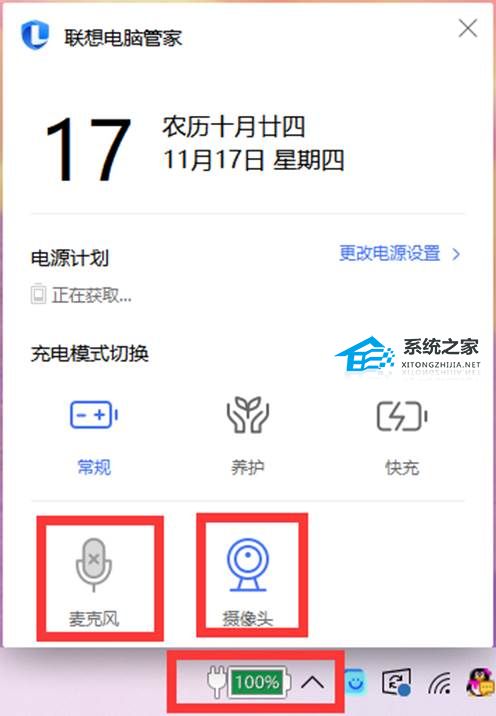

问题解答
问:桌面助手找不到隐私模式组件?
点击桌面助手下方的+号图表,在添加组件界面内选择“隐私权限”添加即可。


如果还是无法打开的话可能就是系统出现问题,可以尝试重装系统。
推荐系统下载:联想笔记本Win10 64位最新专业版【点击下载】
联想笔记本Win10 64位最新专业版不仅为用户提供了强大的功能和性能,同时也支持众多的软件应用程序和硬件设备,无论是办公软件、游戏还是专业应用都可以在Windows 10环境下正常运行,最终成为用户的得力助手,更加便捷高效的体验。

以上就是清风下载小编为你带来的关于“联想电脑摄像头打不开怎么办?联想电脑摄像头打不开的解决方法”的全部内容了,希望可以解决你的问题,感谢您的阅读,更多精彩内容请关注清风下载官网。









